Annonse
Når du installerer og konfigurerer Windows 10, blir du bedt om å velge et systemspråk. Du kan endre språket senere, så viser vi deg hvordan.
Vi har snakket om det endre systemspråket i Windows 8. I dag skal vi se på hvordan du endrer systemspråket i Windows 10 for den nåværende brukeren, for alle nye brukere, på velkomstskjermen, og hvordan du kan legge det språket til systemet som standard.
Hvis systemet for øyeblikket viser et språk du ikke kjenner, kan du se på skjermbildene for å vite hva du skal velge og hvor. Ikonene og knappplasseringene er de samme på alle språk.
Når du skal endre Windows 10 systemspråk
Normalt trenger du ikke å endre språket etter det første oppsettet. Men det kan være noen situasjoner der du gjør det.
Kanskje en slektning eller venn fra et annet land er på besøk og vil bruke datamaskinen din. Vi anbefaler opprette en standard brukerkonto 5 tips for å administrere Windows-brukerkontoer som en proffWindows-brukerkontoer har utviklet seg fra isolerte lokale kontoer til online-kontoer med ulike personvernutfordringer. Vi hjelper deg med å sortere kontoene dine og finne innstillingene som fungerer for deg. Les mer for dem å bruke. Endre deretter brukerkontoens systemspråk til deres preferanse.
Hvis du kjøpte en brukt datamaskin som er konfigurert med et språk du ikke forstår, kan du selvfølgelig endre systemspråket. Forhåpentligvis husket den forrige eieren det slett sine personlige filer sikkert Slik sletter du filer sikkert fra harddisken eller SSD-en i WindowsVisste du at filer faktisk aldri blir slettet? Derfor kan de bli frisk; av deg eller noen andre. Hvis dette gjør at du føler deg ukomfortabel, kan du lære hvordan du sletter filer sikkert. Les mer eller til slett alt på disken 4 måter å slette HDD-en helt påNår du selger en gammel datamaskin, eller harddisk, eller til og med hvis du bare ønsker å kassere den, er det veldig viktig å slette alt på harddisken. Men hvordan gjør du det? Les mer før de gjorde en ny installasjon av Windows for deg.
Hvordan endre systemspråket på Windows 10
Det er enkelt å endre systemspråket i Windows 10. Hvis du ikke forstår det gjeldende språket, følger du skjermbildene nedenfor. Ellers kan du følge denne korte oversikten over trinn:
- Gå til Start> Innstillinger> Tid og språk.
- Bytt til Region & språk fane.
- Under språk, klikk Legg til et språk og velg ønsket språk fra listen.
- Tilbake på Region & språk, klikk på alternativer -knappen for det nye språket for å sjekke om du trenger det nedlasting språkpakken.
- Klikk på for å bruke det nye språket på systemet Satt som standard. Du må logge av og på nytt for at endringen skal tre i kraft.
For å fortsette justeringene til Windows 10 systemspråk, som å legge til et tastatur for et bestemt språk eller bruke et nytt språk på alle brukerkontoer, fortsetter du å lese.
Få tilgang til alternativer for tid og språk
De Region & språk alternativene er i systeminnstillingene. Klikk på Start -knappen og klikk deretter på tannhjulikonet på venstre side av Start-menyen.

På Windows-innstillinger skjerm, klikk Tid og språk.
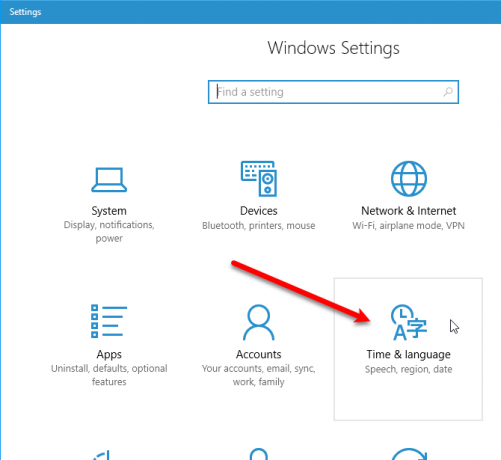
Legg til et språk
Klikk på for å legge til et språk Region & språk på venstre side av Tid og språk skjermbilde og klikk deretter Legg til et språk til høyre.

En lang liste over tilgjengelige språk vises på Legg til et språk skjerm. Språkene er alle oppført på morsmålet og på det gjeldende systemspråket. På denne måten, selv om systemet for øyeblikket viser et språk du ikke kjenner, kan du fremdeles finne det foretrukne språket ditt i listen.
Bla gjennom listen og klikk på språket du ønsker.
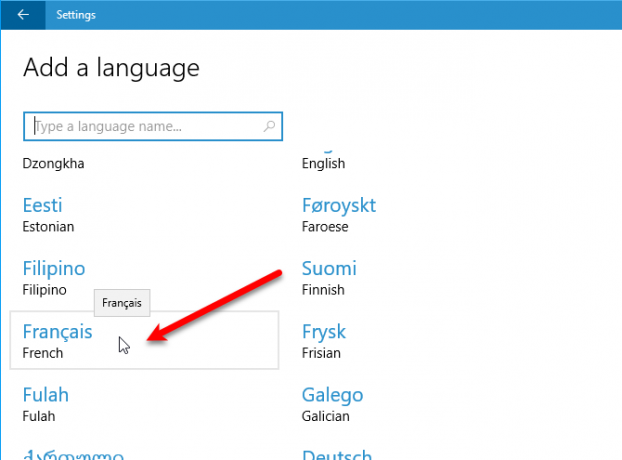
Du kan også søke etter språket du vil bruke ved å bruke Søk boksen øverst i vinduet. Skriv språknavnet og klikk deretter på resultatet du ønsker.
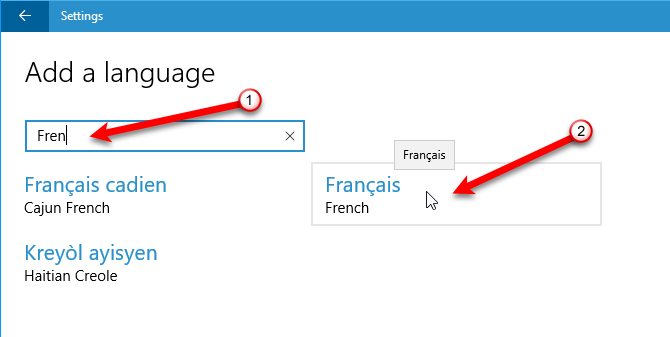
Noen språk snakkes i flere land, men varierer litt i hvert enkelt språk. Hvis det er tilfelle, ser du en annen skjerm med flere valg. Klikk på språket for det landet du ønsker.
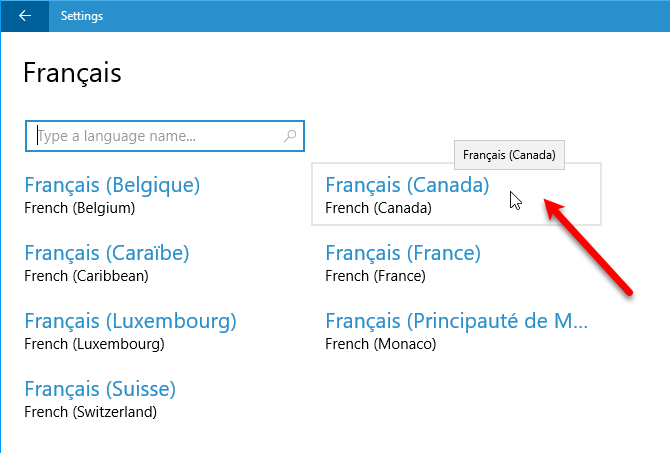
Last ned språkpakken og andre alternativer
Når du har valgt språket ditt, blir det lagt til listen under språk på skjermbildet Region og språk.
Hvis du trenger å laste ned en språkpakke for det nylig tilførte språket, får du se Språkpakke tilgjengelig under språknavnet. For å laste ned språkpakken, klikk på språket og klikk deretter alternativer.
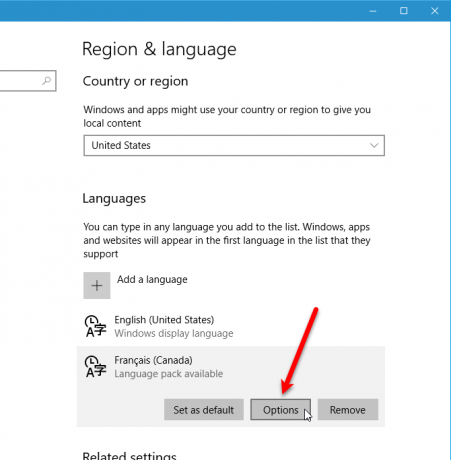
Når du først får tilgang til alternativene for det valgte språket, ser du det Søker i Windows Update etter språkfunksjoner under Alternativer for språk. Når det er ferdig, får du se Grunnleggende skriving, Håndskrift, og Tale, alle med nedlasting knappene under dem. Klikk på nedlasting -knappen for hvert alternativ du ønsker.
Når språkpakken er funnet i Windows Update, ser du en nedlasting knappen under Last ned språkpakke. Klikk på knappen for å laste ned og installere den nødvendige språkpakken. Du kan ikke bruke språket uten at språkpakken er installert.
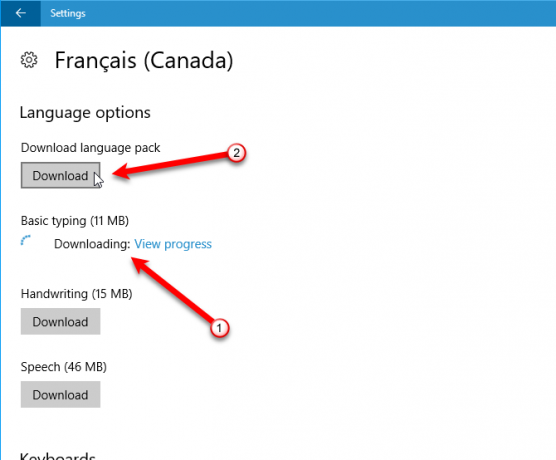
En gang Grunnleggende skriving lastes ned, ser du Stavekontroll rullegardinliste med følgende alternativer: Tradisjonelle og nye skrivemåter, Tradisjonell skrivemåte, og Ny skrivemåte. Velg alternativet du ønsker.
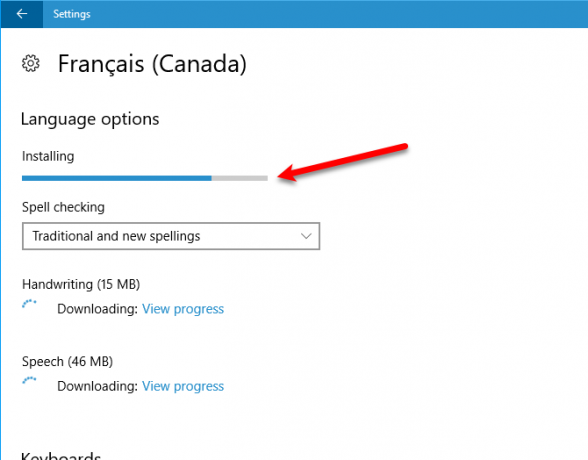
Meldingen Språkpakke installert vises når språkpakken er ferdig installert. De Håndskrift og Tale alternativene er kanskje ikke tilgjengelige for det valgte språket. Hvis de er det, klikk innstillinger å sette opp alternativene.
Klikk på venstre pil i øverste venstre hjørne av vinduet for å gå tilbake til Region & språk skjerm.
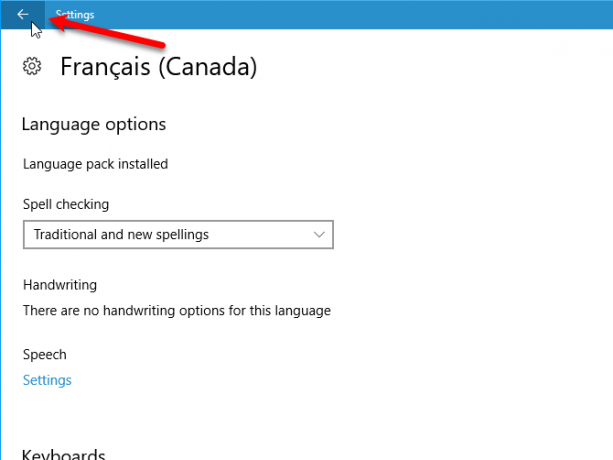
Legg til et tastatur
Et standardtastatur blir lagt til som standard for språket du valgte. Hvis du vil legge til et annet tastatur, klikker du på Legg til et tastatur og velg en fra popup-listen.
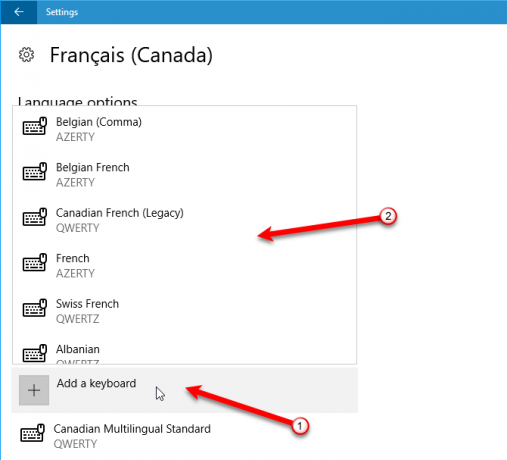
Angi et språk som standard
Når språkpakken er lastet ned og installert, er språket klart til bruk. Hvis du vil angi det nylig tilførte språket som standardspråk, klikker du på språket på Region & språk, og klikk deretter Satt som standard.
Logg ut og inn igjen for å bruke det nye språket i den gjeldende brukerkontoen.
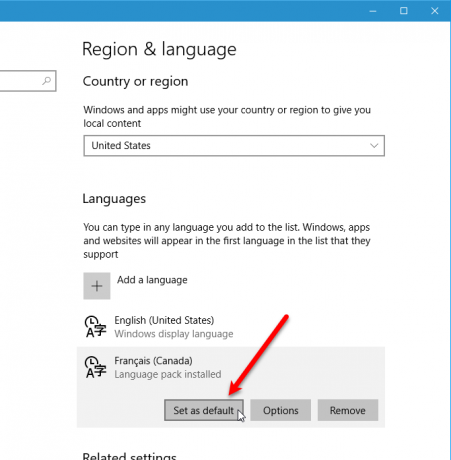
Språket du valgte å angi som standard, vises nå først under språk med en melding om at det vil være visningsspråket etter neste gang du logger deg på.
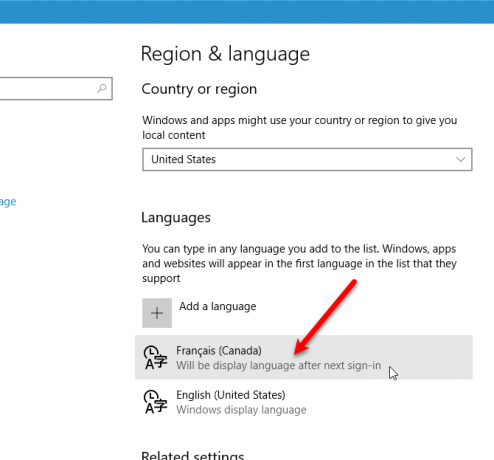
Når du har mer enn ett språk oppført på Region & språk skjermbildet, vises det gjeldende standardspråket på høyre side av oppgavelinjen ved siden av dato og tid. Når du beveger musen over språkindikatoren, ser du en popup vises på det språket.
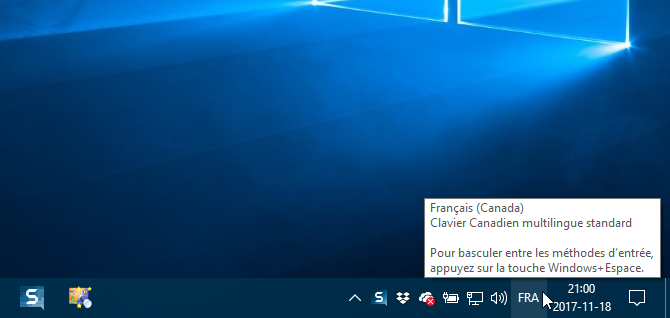
Bruk et språk på hele systemet
Endring av språket slik vi har beskrevet så langt, gjelder bare den gjeldende brukerkontoen. Du kan også tvinge velkomstskjermen, og eventuelle nye brukerkontoer du oppretter fra nå av, også til å vises på det språket. På denne måten er alt i systemet på ønsket språk.
Selv om Kontrollpanelet fases ut Hvorfor Microsoft dreper Windows KontrollpanelKontrollpanelet tas ut av drift. I Windows 10 har Settings-appen tatt i bruk de fleste av funksjonene i et mer stilig og mobilvennlig grensesnitt. Er det virkelig nødvendig? Les mer , bruker vi den fortsatt til å bruke språkendringer på hele systemet.
Skriv inn “kontroll”I Søk -boksen på oppgavelinjen. Klikk deretter Kontrollpanel under Beste kamp.

I øvre høyre hjørne av Kontrollpanel vindu, velg enten Store ikoner eller Små ikoner fra Visning av nedtrekksliste.
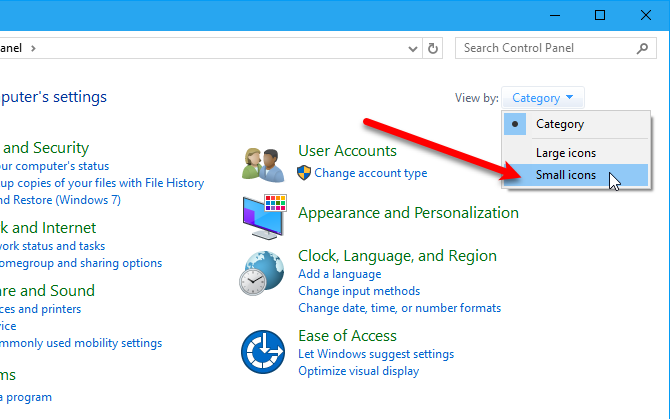
På Juster datamaskinens innstillinger skjerm, klikk Region.

På Region Klikk dialogboksen administrative fane. Klikk deretter Kopier innstillinger.
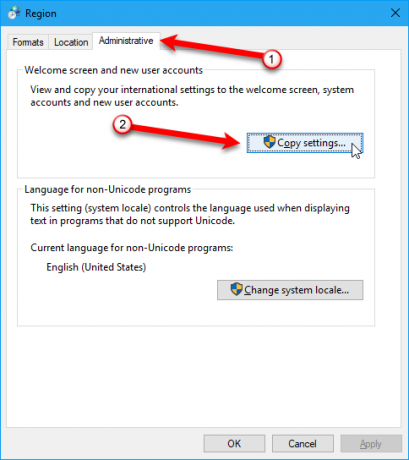
De Velkomstskjerm og nye brukerkontoer innstillinger dialogboksen vises, og viser gjeldende visningsspråk for Nåværende bruker, Velkomstskjerm, og Nye brukerkontoer. Du kan ikke endre disse individuelle innstillingene her, men du kan angi gjeldende visningsspråk som det nye systemet som standard ved å merke av for Velkomstskjerm og systemkontoer og Nye brukerkontoer esker.
Klikk OK og start datamaskinen på nytt. Språket du valgte blir satt som standard for hele systemet når datamaskinen starter på nytt.
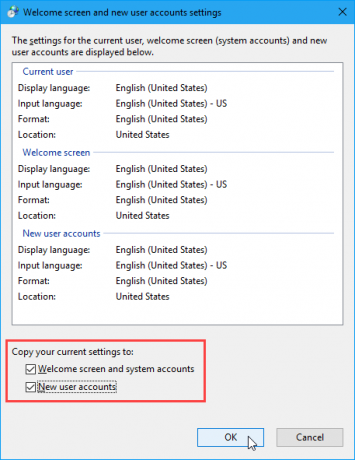
Slik fjerner du et språk fra Windows 10
Hvis du bare la til et annet språk for noen som besøkte, kan det hende du ikke vil ha det på datamaskinen din når de er borte. Du kan fjerne et språk hvis det ikke er det eneste på datamaskinen din.
Fjern språk fra språkinnstillinger
Når du har mer enn ett språk på datamaskinen din, er den enkleste måten å få tilgang til språkinnstillingene ved å klikke på språkindikatoren på oppgavelinjen og klikke på Språkpreferanser.

Før du fjerner et språk, må du velge et annet språk som standard. Du kan ikke fjerne det gjeldende systemspråket. Alt du trenger å gjøre er å velge et annet språk som standard. Du trenger ikke logge ut og inn igjen.
Når språket du vil fjerne ikke er standard, klikker du på språket på Region & språk skjermbilde og klikk deretter Ta vekk.
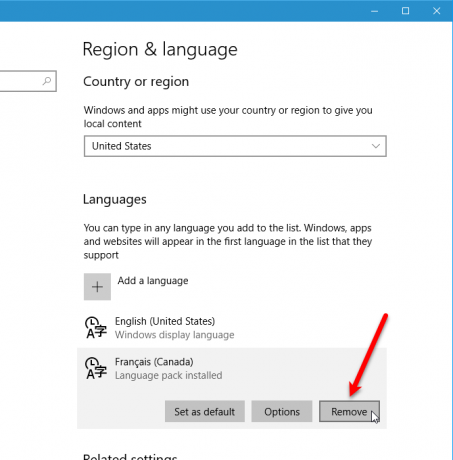
Når du bare har ett språk på maskinen din, blir språkindikatoren fjernet fra oppgavelinjen.
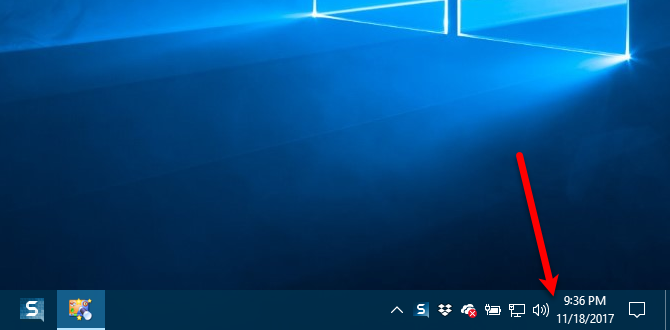
Avinstaller språkpakker
Hvis du vet at du ikke kommer til å bruke et språk igjen, kan du avinstallere det. Men hvis du tror du kan bruke språket igjen, bør du ikke gjøre det. Da vi prøvde å legge til språket tilbake, etter å ha avinstallert språkpakken, hadde vi problemer med å installere språkpakken igjen.
Hvis du bestemmer deg for å slette en språkpakke, trykker du på Windows-tast + R å åpne Løpe dialogboks. Skriv inn “cmd.exe”I Åpen boksen og klikk OK.
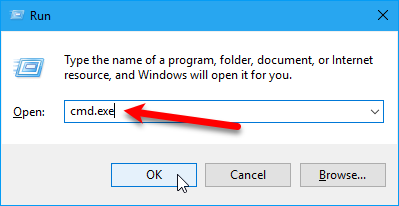
Når du blir bedt om det, skriver du følgende kommando og trykker på Tast inn:
Lpksetup / u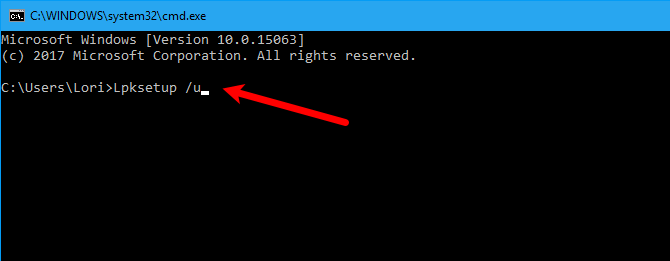
De Installer eller avinstaller visningsspråk dialogboksen vises. Merk av i ruten for språket du vil avinstallere, og klikk på neste.
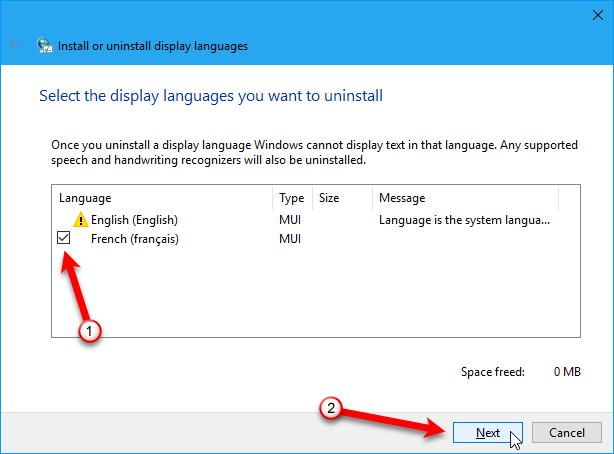
Fremdriften for installasjonen vises.
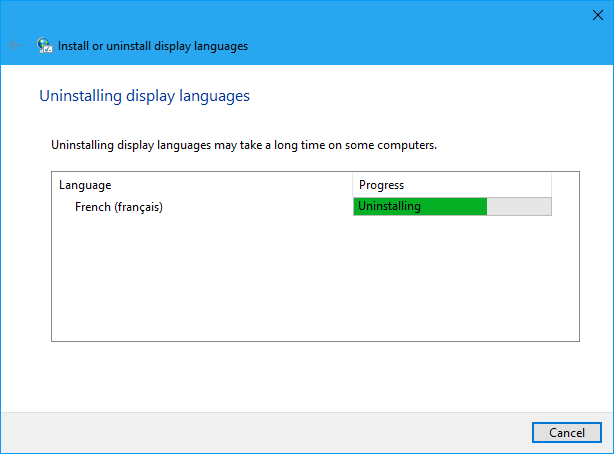
Hvis du vil lukke Kommandoprompt-vinduet, skriver du “exit”Ved ledeteksten eller klikk på X i øverste høyre hjørne.
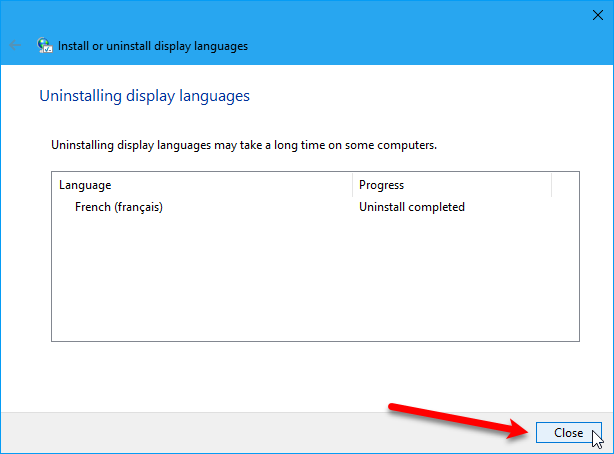
Start PCen på nytt for å fullføre avinstalleringsprosessen.
Windows 10 snakker språket ditt
Windows 10 kommer med mange språk som gjør det sannsynlig imøtekomme språkbehovene dine Hvordan Windows har blitt mer brukervennlig, 5 eksemplerOver tid har Windows jevnet røffe kanter og skapt en mer brukervennlig opplevelse, spesielt for nybegynnere. Her er fem store grunner til at Windows er enklere å bruke enn noen gang før. Les mer . Du kan enkelt endre systemspråket etter behov.
Har du endret språket på Windows-PCen din før? Hvor lett eller vanskelig fant du prosedyren? Trengte du et språk som ikke var inkludert? Del dine tanker og erfaringer med oss i kommentarene nedenfor.
Bildekreditt: Middelhavet /Depositphotos
Lori Kaufman er en frilans teknisk forfatter bosatt i Sacramento, CA-området. Hun er en dings og teknisk geek som elsker å skrive artikler til en lang rekke emner. Lori elsker også å lese mysterier, korssting, musikkteater og Doctor Who. Kontakt Lori på LinkedIn.